Video Tutorial Menambah Data User Operator
Panduan Tertulis Menambah Data User Operator
Setelah Anda menambahkan peran operator pada sistem, Anda dapat menambah user/staff yang masuk ke dalam peran operator pada travel Anda.
Peran operator contohnya seperti Administrator, Keuangan/Finance, Marketing, Customer Service, dll. Peran operator adalah staff/karyawan yang merupakan orang internal perusahaan Anda (baik statusnya pegawai kontrak maupun tetap), melewati proses rekrutmen dan digaji oleh perusahaan.
Silahkan masuk pada halaman administrasi.
Lalu Klik Menu Keanggotaan > Klik Operator > Pilih Peran Yang Akan Ditambahkan User Baru ( Misal : Anda ingin menambah user bagian keuangan, maka pilih Finance ) > Lalu Klik Registrasi Finance Baru
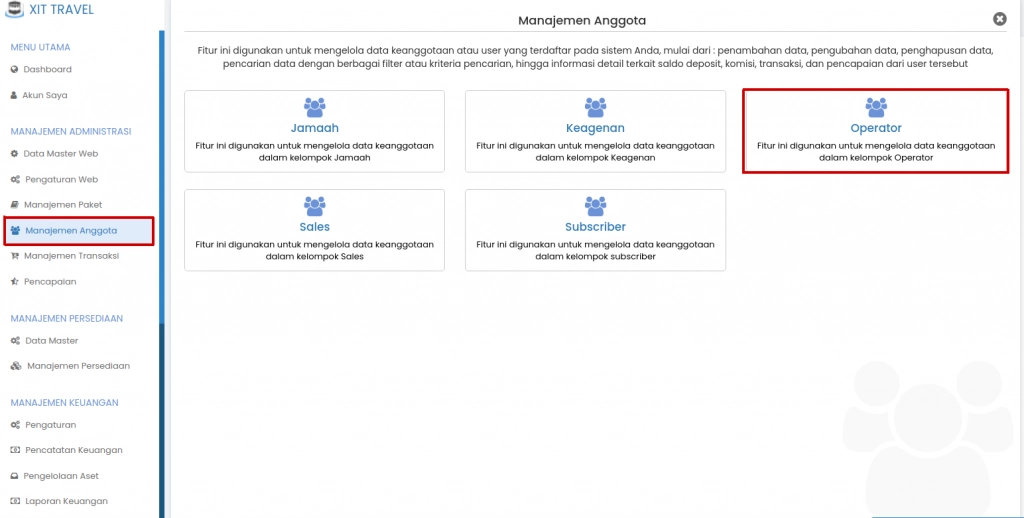
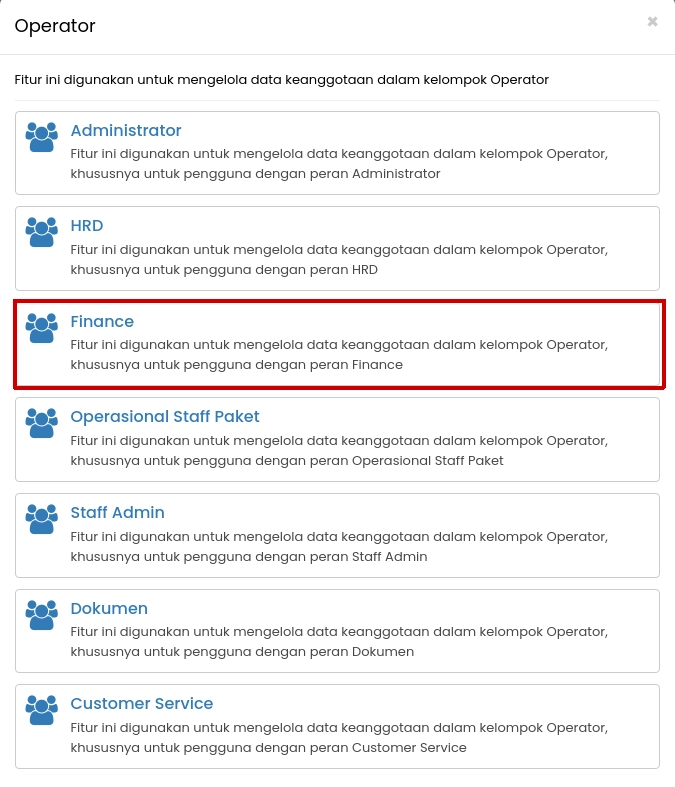
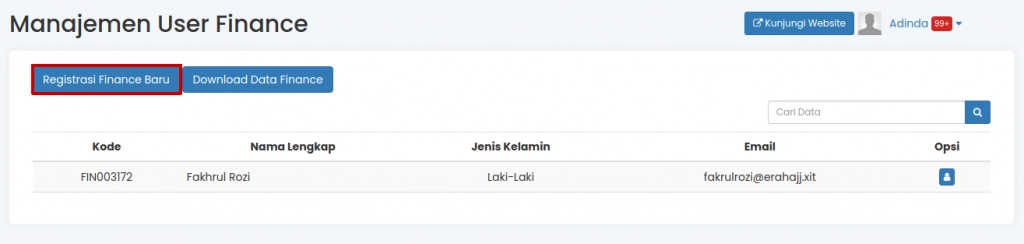
Pengaturan penambahan user baru untuk peran operator
Maka akan tampil form biodata untuk user baru :
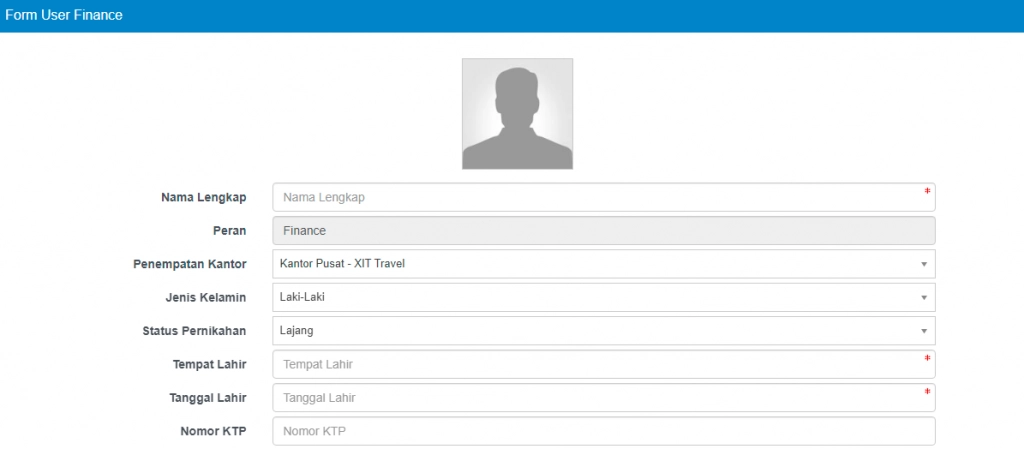
Isikan data-data user terkait sebagai berikut :
- Nama Lengkap : Isikan nama lengkap User baru
- Peran : Pilih peran dari user baru tersebut
- Penempatan Kantor : Pilih Kantor dimana user bekerja
- Jenis Kelamin : Masukkan jenis kelamin user
- Status Pernikahan : Masukkan status pernikahan user
- Tempat Lahir : Masukkan tempat lahir user
- Tanggal Lahir : Masukkan tanggal lahir user
- Nomor KTP : Masukkan nomor KTP user
- Nomor Telepon 1 : Isi nomor telepon ke-1 jika diperlukan
- Nomor Telepon 2 : Isi nomor telepon ke-2 jika diperlukan
- Nomor Telepon 3 : Isi nomor telepon ke-3 jika diperlukan
- Alamat Lengkap : Isikan alamat lengkap user
- Nomor Paspor : Masukkan nomor paspor user
- Tempat Terbit Paspor : Masukkan tempat terbit paspor
- Tanggal Terbit Paspor : Masukkan tanggal terbit paspor
- Tanggal Kadaluarsa Paspor : Masukkan tanggal kadaluarsa paspor
- Foto : Upload Foto user jika diperlukan
- Email : Isikan email user
- Password : Tentukan password yang akan digunakan oleh user agar bisa log in ke sistem
- Konfirmasi Password : Isikan kembali password yang sudah ditentukan untuk user ini
- Status Transaksi : Pilih ‘Aktif’ jika user dapat melakukan transaksi pada sistem. Pilih ‘Non-Aktif’ jika user tidak dapat melakukan transaksi pada sistem. (Contoh : Bila ada user operator yang tugasnya hanya mengurusi operasional, dan tidak mengurusi bagian transaksi,
maka status transaksinya dapat Anda nonaktifkan, namun loginnya aktif) - Status Login : Pilih ‘Aktif’ jika user diperbolehkan login ke sistem. Pilih ‘Non-Aktif’ jika user tidak diperbolehkan untuk log in di sistem. (Bila user operator telah resign dari perusahaan Anda, Anda dapat nonaktifkan status log-innya)
Jika data user baru sudah selesai diisi dengan benar, klik "Simpan"

